 Πώς να κάνετε εγκατάσταση τα windows 8
Πώς να κάνετε εγκατάσταση τα windows 8
Παρ 30 Νοε 2012 - 23:13
Κατ 'αρχάς, πρέπει να εκκινήσετε τον υπολογιστή σας χρησιμοποιώντας το Windows 8 δίσκο εγκατάστασης. Εάν χρησιμοποιείτε μια εικονική μηχανή, από την εκκίνηση. Kάντε εγκατάστασης αυτό που μόλις κατεβάσατε.
Τα Windows 8 παίρνει λίγο χρόνο για να φορτώσει τα αρχεία εγκατάστασης,
κατά την οποία θα δείτε ως επί το πλείστον μια μαύρη οθόνη, παρόμοιο με
το παρακάτω.

Μόλις αντιγραφούν τα αρχεία εγκατάστασης, η εγκατάσταση ξεκινά με την
ερώτηση τι γλώσσα, την ώρα, το νόμισμα και τις ρυθμίσεις πληκτρολογίου
που θέλετε να χρησιμοποιήσετε. Κάντε τις επιλογές που θέλετε και πατήστε Επόμενο.

Κάντε κλικ στο κουμπί Εγκατάσταση τώρα για να ξεκινήσει η εγκατάσταση.

Θα σας ζητηθεί να εισάγετε τον αριθμό-κλειδί προϊόντος που απαιτείται για να ενεργοποιήσετε τα Windows σας εγκατάσταση 8. Για την έκδοση προεπισκόπησης των καταναλωτών υπάρχει ένα δημόσιο κλειδί διαθέσιμο:
NF32V-Q9P3W-7DR7Y-JGWRW-JFCK8
Σε περίπτωση που δεν λειτουργεί για σας, πηγαίνετε σε αυτή τη σελίδα της Microsoft για ένα νεότερο
Πληκτρολογήστε το κλειδί και πατήστε Επόμενο.

Θα σας ζητηθεί να διαβάσετε την άδεια χρήσης. Ελέγξτε το «Αποδέχομαι τους όρους της άδειας χρήσης" κουτί και πατήστε Επόμενο.

Θα σας ζητηθεί να επιλέξετε μεταξύ κάνοντας μια αναβάθμιση ή μια προσαρμοσμένη εγκατάσταση. Δεδομένου ότι τα Windows 8 είναι σε στάδια ανάπτυξης, δεν πρέπει να κάνετε αναβάθμιση μιας προηγούμενης έκδοσης των Windows. Απλά επιλέξτε Προσαρμοσμένη (για προχωρημένους).
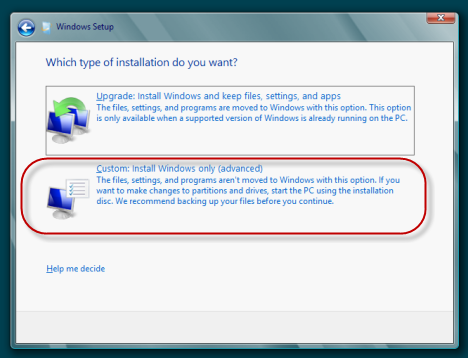
Τώρα θα σας ζητηθεί να επιλέξετε πού θέλετε να εγκαταστήσετε τα Windows. Επιλέξτε το διαμέρισμα που επιθυμείτε και πατήστε Επόμενο. Εάν κάνετε εγκατάσταση των Windows 8 σε μια εικονική μηχανή, θα πρέπει να πρώτα να δημιουργήσετε το διαμέρισμα. Το ίδιο, αν κάνετε μια νέα εγκατάσταση στον υπολογιστή σας. Συνεπώς, κάντε κλικ στο Επιλογές δίσκου.

Στη συνέχεια να δημιουργήσετε το διαμέρισμα χρησιμοποιώντας το κουμπί.

Καθορίστε το μέγεθος του διαμερίσματος και επιλέξτε Εφαρμογή.
ΣΗΜΕΙΩΣΗ: Τα
Windows 8 διαρκεί περίπου 7,1 με 7,5 GB χώρο (ανάλογα με το αν θα
περιλαμβάνουν εργαλεία για την ανάπτυξη και άλλα πράγματα) με το αρχείο
αδρανοποίησης που δημιουργήθηκε. Εάν θέλετε να εγκαταστήσετε άλλες εφαρμογές, θα πρέπει να κάνετε μεγαλύτερο χώρο για αυτό.

Θα σας ζητηθεί να επιβεβαιώσετε με ΟΚ και στη συνέχεια πατήστε next και τέλος Κάντε κλικ στο ΟΚ.

Βεβαιωθείτε ότι το σωστό διαμέρισμα είναι επιλεγμένο και πατήστε Επόμενο.

Η εγκατάσταση ξεκινάει τελικά. Η ρύθμιση θα πάρει κάποιο χρόνο για να αντιγράψετε όλα τα απαιτούμενα αρχεία και να εγκαταστήσετε το λειτουργικό σύστημα.

Μόλις ολοκληρωθεί η εγκατάσταση των Windows 8 θα γίνει επανεκκινηση αυτόματα το σύστημά σας. Στη συνέχεια, θα δείτε ότι έχετε κάνει μέχρι τώρα πριν κάνετε σύνδεση
Προσαρμογή των Windows 8 Εγκατάσταση
Μετά την επανεκκίνηση γίνεται, τα Windows 8 θα απαιτήσει κάποιο χρόνο για να πάρετε τα πράγματα έτοιμα.
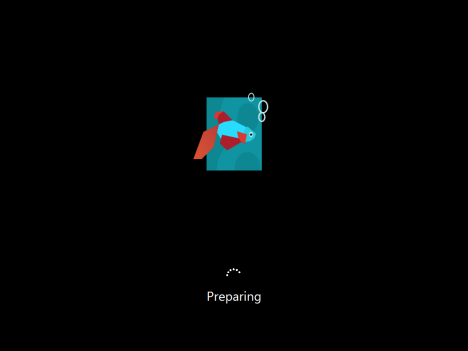
Ακόμα θα σας ζητηθεί να προσαρμόσετε τα Windows σας εγκατάσταση 8. Ξεκινήστε δίνοντας ένα όνομα για τον υπολογιστή σας. Αν πληκτρολογήσετε κάποια «μη εγκεκριμένη» χαρακτήρες όπως $,%, &,
θα κοινοποιηθεί δεόντως. Επίσης, επιλέξτε το χρώμα του φόντου που
προτιμάτε. Προσωπικά, μου αρέσει το μπλε προεπιλογή. Άπαξ και γίνει
αυτό, κάντε κλικ στο Επόμενο.

Έπειτα πρέπει να επιλέξετε αν θέλετε να χρησιμοποιήσετε το Express ρυθμίσεις των Windows 8 έρχεται πακέτο με, ή θέλετε να προσαρμόσετε την εγκατάσταση σας. Ας πιάσουμε λεπτομέρειες, και να δούμε τι θα συμβεί αν κάνετε κλικ στο κουμπί Προσαρμογή.

Πρώτον, θα ερωτηθείτε αν θέλετε να ενεργοποιήσετε την κοινή χρήση αρχείων ή όχι. Επιλέξτε την επιλογή που προτιμάτε.

Στη συνέχεια, θα σας ζητηθεί για την προεπιλεγμένη συμπεριφορά του Windows Update και του ότι ο Internet Explorer . Αλλάξτε τα πράγματα που σας ενδιαφέρει και πατήστε Επόμενο.

θα ερωτηθείτε αν θέλετε να στείλετε διαφορετικούς τύπους των πληροφοριών στη Microsoft.
Δεδομένου ότι τα Windows 8 είναι σε στάδια ανάπτυξης, σας συστήνω να
αφήσει τα πάντα ενεργοποιημένη, έτσι ώστε η Microsoft παίρνει αρκετές
πληροφορίες για να αναπτύξει ένα μεγάλο προϊόν. Κάντε κλικ στο Next.

Στη συνέχεια, θα σας ζητηθεί σχετικά με την αντιμετώπιση και τις επιλογές που θέλετε να ενεργοποιήσετε.
Επίσης, μπορείτε να ορίσετε αν οι αιτήσεις μπορούν να σας δώσουν
εξατομικευμένο περιεχόμενο και εάν έχουν τη δυνατότητα να αποκτήσει
πρόσβαση στην τοποθεσία σας. Ορίστε τα πράγματα όπως εσείς επιθυμείτε και πατήστε Επόμενο.

Τέλος, μπορείτε να πατσετε σύνδεση για να απολαύσετε τα Windows 8 πρώτα θα σας ζητηθεί να βάλετε ένα e-mail και ένα κωδικό πρόσβασης. Πληκτρολογήστε το και πατήστε Επόμενο.
Στη συνέχεια, μπορείτε να παρέχετε μια εναλλακτική διεύθυνση
ηλεκτρονικού ταχυδρομείου για να ανακτήσει τον κωδικό πρόσβασης του
λογαριασμού σας, σε περίπτωση που τον ξεχάσετε ή μεταβλήθηκε από
ανεπιθύμητους επισκέπτες. Αναφέρατε το λογαριασμό e-mail και πατήστε Επόμενο.
Αφού έχετε κάνει όλα τα παραπάνω και σας βγάλει την παρακάτω εικόνα τότε σημαίνει ότι έχετε μπει στα windows 8

πηγή:7tutorials.com
Τα Windows 8 παίρνει λίγο χρόνο για να φορτώσει τα αρχεία εγκατάστασης,
κατά την οποία θα δείτε ως επί το πλείστον μια μαύρη οθόνη, παρόμοιο με
το παρακάτω.

Μόλις αντιγραφούν τα αρχεία εγκατάστασης, η εγκατάσταση ξεκινά με την
ερώτηση τι γλώσσα, την ώρα, το νόμισμα και τις ρυθμίσεις πληκτρολογίου
που θέλετε να χρησιμοποιήσετε. Κάντε τις επιλογές που θέλετε και πατήστε Επόμενο.

Κάντε κλικ στο κουμπί Εγκατάσταση τώρα για να ξεκινήσει η εγκατάσταση.

Θα σας ζητηθεί να εισάγετε τον αριθμό-κλειδί προϊόντος που απαιτείται για να ενεργοποιήσετε τα Windows σας εγκατάσταση 8. Για την έκδοση προεπισκόπησης των καταναλωτών υπάρχει ένα δημόσιο κλειδί διαθέσιμο:
NF32V-Q9P3W-7DR7Y-JGWRW-JFCK8
Σε περίπτωση που δεν λειτουργεί για σας, πηγαίνετε σε αυτή τη σελίδα της Microsoft για ένα νεότερο
Πληκτρολογήστε το κλειδί και πατήστε Επόμενο.

Θα σας ζητηθεί να διαβάσετε την άδεια χρήσης. Ελέγξτε το «Αποδέχομαι τους όρους της άδειας χρήσης" κουτί και πατήστε Επόμενο.

Θα σας ζητηθεί να επιλέξετε μεταξύ κάνοντας μια αναβάθμιση ή μια προσαρμοσμένη εγκατάσταση. Δεδομένου ότι τα Windows 8 είναι σε στάδια ανάπτυξης, δεν πρέπει να κάνετε αναβάθμιση μιας προηγούμενης έκδοσης των Windows. Απλά επιλέξτε Προσαρμοσμένη (για προχωρημένους).
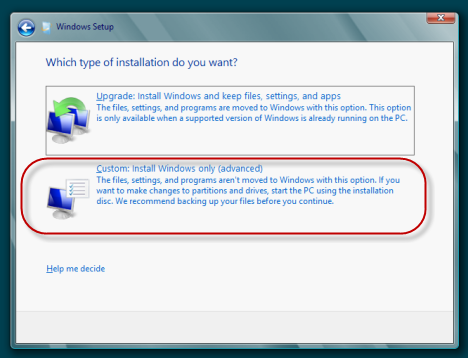
Τώρα θα σας ζητηθεί να επιλέξετε πού θέλετε να εγκαταστήσετε τα Windows. Επιλέξτε το διαμέρισμα που επιθυμείτε και πατήστε Επόμενο. Εάν κάνετε εγκατάσταση των Windows 8 σε μια εικονική μηχανή, θα πρέπει να πρώτα να δημιουργήσετε το διαμέρισμα. Το ίδιο, αν κάνετε μια νέα εγκατάσταση στον υπολογιστή σας. Συνεπώς, κάντε κλικ στο Επιλογές δίσκου.

Στη συνέχεια να δημιουργήσετε το διαμέρισμα χρησιμοποιώντας το κουμπί.

Καθορίστε το μέγεθος του διαμερίσματος και επιλέξτε Εφαρμογή.
ΣΗΜΕΙΩΣΗ: Τα
Windows 8 διαρκεί περίπου 7,1 με 7,5 GB χώρο (ανάλογα με το αν θα
περιλαμβάνουν εργαλεία για την ανάπτυξη και άλλα πράγματα) με το αρχείο
αδρανοποίησης που δημιουργήθηκε. Εάν θέλετε να εγκαταστήσετε άλλες εφαρμογές, θα πρέπει να κάνετε μεγαλύτερο χώρο για αυτό.

Θα σας ζητηθεί να επιβεβαιώσετε με ΟΚ και στη συνέχεια πατήστε next και τέλος Κάντε κλικ στο ΟΚ.

Βεβαιωθείτε ότι το σωστό διαμέρισμα είναι επιλεγμένο και πατήστε Επόμενο.

Η εγκατάσταση ξεκινάει τελικά. Η ρύθμιση θα πάρει κάποιο χρόνο για να αντιγράψετε όλα τα απαιτούμενα αρχεία και να εγκαταστήσετε το λειτουργικό σύστημα.

Μόλις ολοκληρωθεί η εγκατάσταση των Windows 8 θα γίνει επανεκκινηση αυτόματα το σύστημά σας. Στη συνέχεια, θα δείτε ότι έχετε κάνει μέχρι τώρα πριν κάνετε σύνδεση
Προσαρμογή των Windows 8 Εγκατάσταση
Μετά την επανεκκίνηση γίνεται, τα Windows 8 θα απαιτήσει κάποιο χρόνο για να πάρετε τα πράγματα έτοιμα.
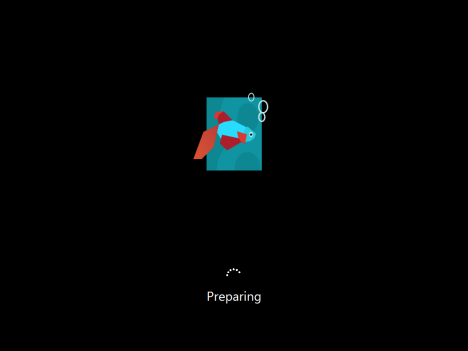
Ακόμα θα σας ζητηθεί να προσαρμόσετε τα Windows σας εγκατάσταση 8. Ξεκινήστε δίνοντας ένα όνομα για τον υπολογιστή σας. Αν πληκτρολογήσετε κάποια «μη εγκεκριμένη» χαρακτήρες όπως $,%, &,
θα κοινοποιηθεί δεόντως. Επίσης, επιλέξτε το χρώμα του φόντου που
προτιμάτε. Προσωπικά, μου αρέσει το μπλε προεπιλογή. Άπαξ και γίνει
αυτό, κάντε κλικ στο Επόμενο.

Έπειτα πρέπει να επιλέξετε αν θέλετε να χρησιμοποιήσετε το Express ρυθμίσεις των Windows 8 έρχεται πακέτο με, ή θέλετε να προσαρμόσετε την εγκατάσταση σας. Ας πιάσουμε λεπτομέρειες, και να δούμε τι θα συμβεί αν κάνετε κλικ στο κουμπί Προσαρμογή.

Πρώτον, θα ερωτηθείτε αν θέλετε να ενεργοποιήσετε την κοινή χρήση αρχείων ή όχι. Επιλέξτε την επιλογή που προτιμάτε.

Στη συνέχεια, θα σας ζητηθεί για την προεπιλεγμένη συμπεριφορά του Windows Update και του ότι ο Internet Explorer . Αλλάξτε τα πράγματα που σας ενδιαφέρει και πατήστε Επόμενο.

θα ερωτηθείτε αν θέλετε να στείλετε διαφορετικούς τύπους των πληροφοριών στη Microsoft.
Δεδομένου ότι τα Windows 8 είναι σε στάδια ανάπτυξης, σας συστήνω να
αφήσει τα πάντα ενεργοποιημένη, έτσι ώστε η Microsoft παίρνει αρκετές
πληροφορίες για να αναπτύξει ένα μεγάλο προϊόν. Κάντε κλικ στο Next.

Στη συνέχεια, θα σας ζητηθεί σχετικά με την αντιμετώπιση και τις επιλογές που θέλετε να ενεργοποιήσετε.
Επίσης, μπορείτε να ορίσετε αν οι αιτήσεις μπορούν να σας δώσουν
εξατομικευμένο περιεχόμενο και εάν έχουν τη δυνατότητα να αποκτήσει
πρόσβαση στην τοποθεσία σας. Ορίστε τα πράγματα όπως εσείς επιθυμείτε και πατήστε Επόμενο.

Τέλος, μπορείτε να πατσετε σύνδεση για να απολαύσετε τα Windows 8 πρώτα θα σας ζητηθεί να βάλετε ένα e-mail και ένα κωδικό πρόσβασης. Πληκτρολογήστε το και πατήστε Επόμενο.
Στη συνέχεια, μπορείτε να παρέχετε μια εναλλακτική διεύθυνση
ηλεκτρονικού ταχυδρομείου για να ανακτήσει τον κωδικό πρόσβασης του
λογαριασμού σας, σε περίπτωση που τον ξεχάσετε ή μεταβλήθηκε από
ανεπιθύμητους επισκέπτες. Αναφέρατε το λογαριασμό e-mail και πατήστε Επόμενο.
Αφού έχετε κάνει όλα τα παραπάνω και σας βγάλει την παρακάτω εικόνα τότε σημαίνει ότι έχετε μπει στα windows 8

πηγή:7tutorials.com
Δικαιώματα σας στην κατηγορία αυτή
Δεν μπορείτε να απαντήσετε στα Θέματα αυτής της Δ.Συζήτησης


 Τόπος
Τόπος